プライバシーポリシーとは、ウェブサイトやサービスを通じて収集した個人情報を、どのように取り扱うのかを明示した方針やルールのことです。
ブログ運営を始めたばかりの方にとって、「個人サイトでもプライバシーポリシーって必要なの?」と疑問に思うこともあるかもしれません。
ですが、WordPressでブログを運営するなら、プライバシーポリシーの設置はとても大切です。
Googleアドセンスなどの広告サービスを利用したり、お問い合わせフォームを設けたりする際には、読者の個人情報を扱うことになります。
そのため、運営者としての責任を明確にするためにも、プライバシーポリシーの掲載は欠かせません。
この記事では、WordPressを使っている方がプライバシーポリシーをどのように設置すればいいのか、基本的な考え方から具体的な設置方法までをわかりやすく解説していきます。
ブログの信頼性を高めるためにも、ぜひ参考にしてください。
WordPressでプライバシーポリシーを設置する方法
WordPressの固定ページを使って作成
まずは、WordPressの管理画面から「固定ページ」→「固定ページを追加」をクリックします。
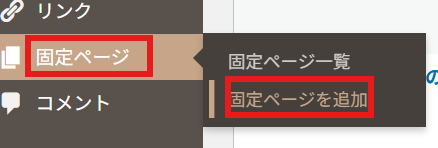
ページタイトルに「プライバシーポリシー」と入力し、本文エリアにプライバシーポリシーの内容を記載しましょう。
プライバシーポリシーは法的な内容を含むため、信頼できるテンプレートを参考にするのがおすすめです。
たとえば以下のような情報を含めるのが一般的です。
・収集する個人情報の種類(例:名前、メールアドレス、IPアドレスなど)
・利用目的(お問い合わせ対応、アクセス解析、広告配信など)
・CookieやGoogleアナリティクスの利用について
・第三者への提供に関する方針
・問い合わせ先や情報の開示・修正依頼方法
以下ではご参考までに、上記の項目を盛り込んだプライバシーポリシーの記載例を掲載しておきます。
全文コピーしていただいても構いませんが、運営しているサイトの性質に応じて、自分のサイトに合った内容にカスタマイズしてみてください。
■固定ページのタイトルは「プライバシーポリシー」
■「(H2/見出し)」と記載されている部分は見出しを設置
プライバシーポリシー(H1/タイトル)
基本的な考え方(H2/見出し)
私たちは、皆さまの個人情報を大切に扱い、法律に従って適切に管理いたします。
このポリシーが適用される範囲(H2/見出し)
このサイトで個人情報を扱う際の方針を説明したものです。
個人情報の使用目的(H2/見出し)
お客様からいただいた情報は、以下の目的で使用します:
- ご本人であることの確認
- お問い合わせやコメントへの対応
- メルマガやお知らせの配信
- アンケートやキャンペーンの実施
- サービスの向上と開発
- 協力会社への情報提供(お客様の同意がある場合)
- 規約違反の調査
- その他、個別にお客様が同意された目的
個人情報の保護(H2/見出し)
お客様の情報を安全に守るため、以下の対策を行っています:
- セキュリティ対策の徹底
- 情報の漏洩や不正アクセスの防止
- SSL暗号化による通信の保護
第三者への情報提供(H2/見出し)
以下の場合を除き、お客様の個人情報を他社に提供することはありません:
- お客様の同意がある場合
- 法律で定められた場合
- 生命や財産を守るために必要な場合
- 公共の利益のために必要な場合
- 国の機関への協力が必要な場合
業務の一部を他社に委託する場合がありますが、その際も適切な管理を行います。
個人情報に関するお問い合わせ(H2/見出し)
情報の開示、修正、削除をご希望の場合は、お問い合わせください。適切に対応いたします。
Cookie(クッキー)について(H2/見出し)
Cookieは、サイトの利用状況を記録する仕組みです。ブラウザの設定で無効にできますが、一部機能が使えなくなる場合があります。
アクセス解析(H2/見出し)
サイトの改善のため、Googleアナリティクスを使用しています。匿名で情報を収集しており、個人は特定されません。
広告配信(H2/見出し)
Google AdSenseを利用して広告を表示しています。興味に応じた広告のためにCookieが使用されますが、個人は特定されません。
また、Amazonアソシエイトプログラムに参加しており、適格な売上から収入を得ています。
コメント・お問い合わせ(H2/見出し)
コメントやお問い合わせの際は、以下の情報を収集します:
- 入力されたデータ
- IPアドレスやブラウザ情報(スパム対策のため)
- Gravatarサービスとの連携情報
承認されたコメントは、プロフィール画像と共に公開されます。
他サイトの埋め込みコンテンツ(H2/見出し)
YouTube動画などの埋め込みコンテンツは、それぞれのサイトのプライバシーポリシーに従います。
免責事項(H2/見出し)
- 掲載情報の正確性は保証できません
- 当サイトの利用による損害について責任を負いません
- 他サイトへのリンク先については責任を負いません
- 料金表記は予告なく変更される場合があります
著作権・肖像権(H2/見出し)
当サイトのすべてのコンテンツは著作権で保護されており、無断での使用・転載はできません。問題がある場合はお問い合わせください。
リンクについて(H2/見出し)
当サイトへのリンクは自由です。ただし、画像への直接リンクやフレーム内での表示はご遠慮ください。
ポリシーの変更(H2/見出し)
このプライバシーポリシーは予告なく変更される場合があります。変更は当サイトに掲載された時点で有効となります。
なお、WordPressのテーマによっては、最初から「プライバシーポリシー」ページが用意されている場合もあります。
その場合は内容を確認し、自分のサイトに合った文言に書き換えるだけでOKです。
作成が完了したら、パーマリンクを「Privacy」などの適切な表記に必ず書き換えた上で、記事を公開しましょう。
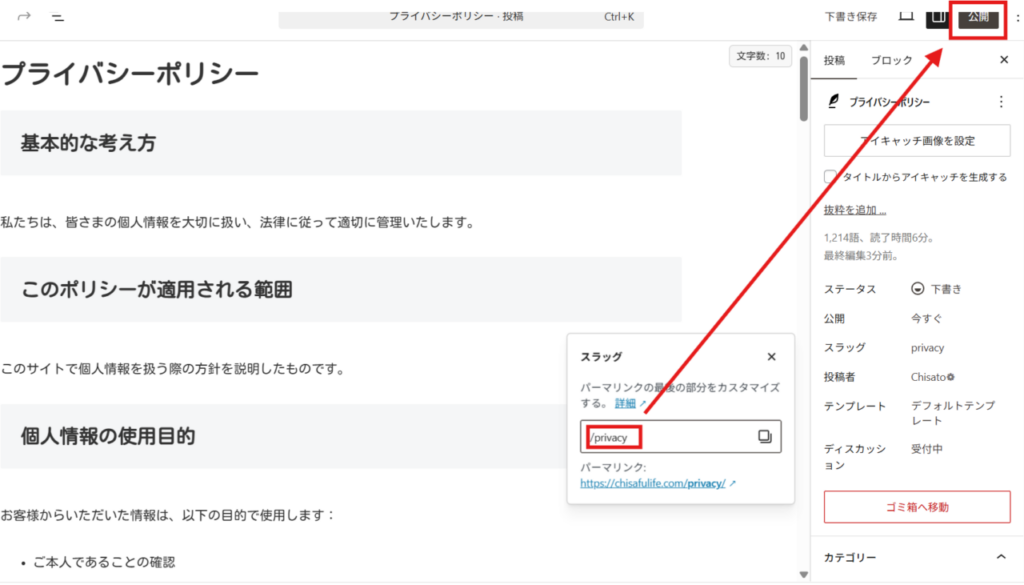
ナビゲーションやフッターへの設置方法
ここまでで、プライバシーポリシーの固定ページ作成自体は完了です。
しかし、せっかく作成したプライバシーポリシーも、訪問者が見つけられなければ意味がありません。
サイトのどこからでもアクセスできるよう、たとえば以下の場所にリンクを設置しておきましょう。
・サイトのフッター(全ページ共通で表示される場所)
・メニューやナビゲーションバー
・お問い合わせページの近く
特におすすめなのは、その他重要情報「プロフィール」「お問い合わせ窓口」「運営者情報」などとあわせて、サイトのフッター(トップページ)に設置する方法です。
まず、WordPressのメニューバー「外観」→「メニュー」をクリックします。
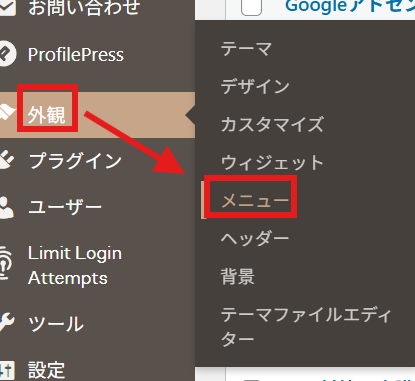
「メニューを編集」のタブで、「新しいメニューを作成しましょう」というリンクをクリックしてください。

メニュー名は「フッターメニュー」など、どこに設置するメニューバーなのか分かりやすいネーミングにすると便利です。
メニュー設定の「フッターメニュー」にチェックを入れて、メニューを作成をクリックします。
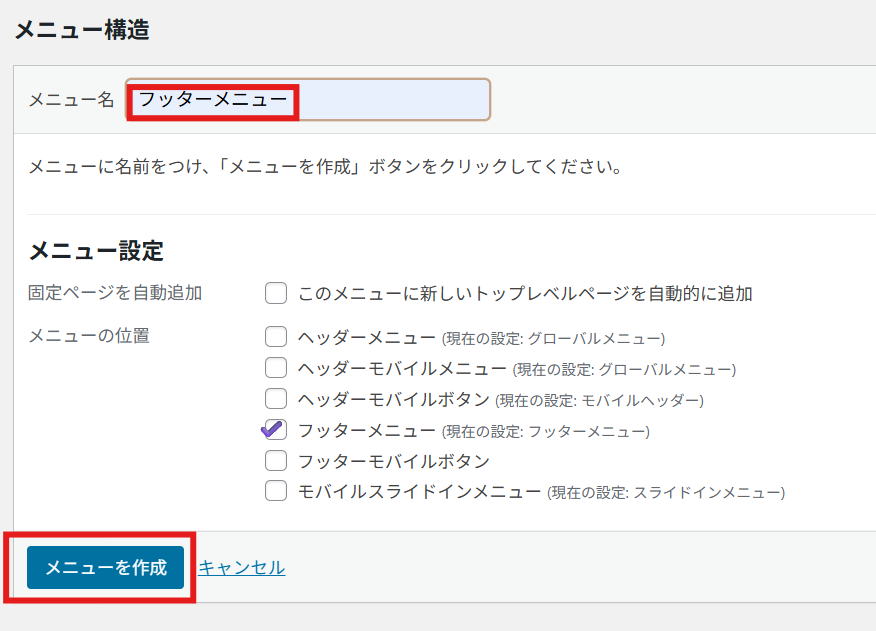
続いて、表示された画面の左側「メニュー項目を追加」の「すべて表示」のタブを選択します。

以下表示される項目の中から、「プライバシーポリシー」、(既に作成済であれば)「お問い合わせ窓口」「運営者情報」「プロフィール」にチェックを入れて、メニューに追加をクリックします。
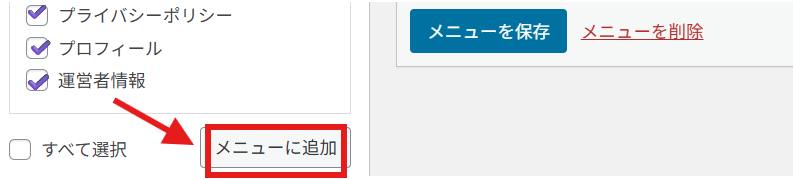
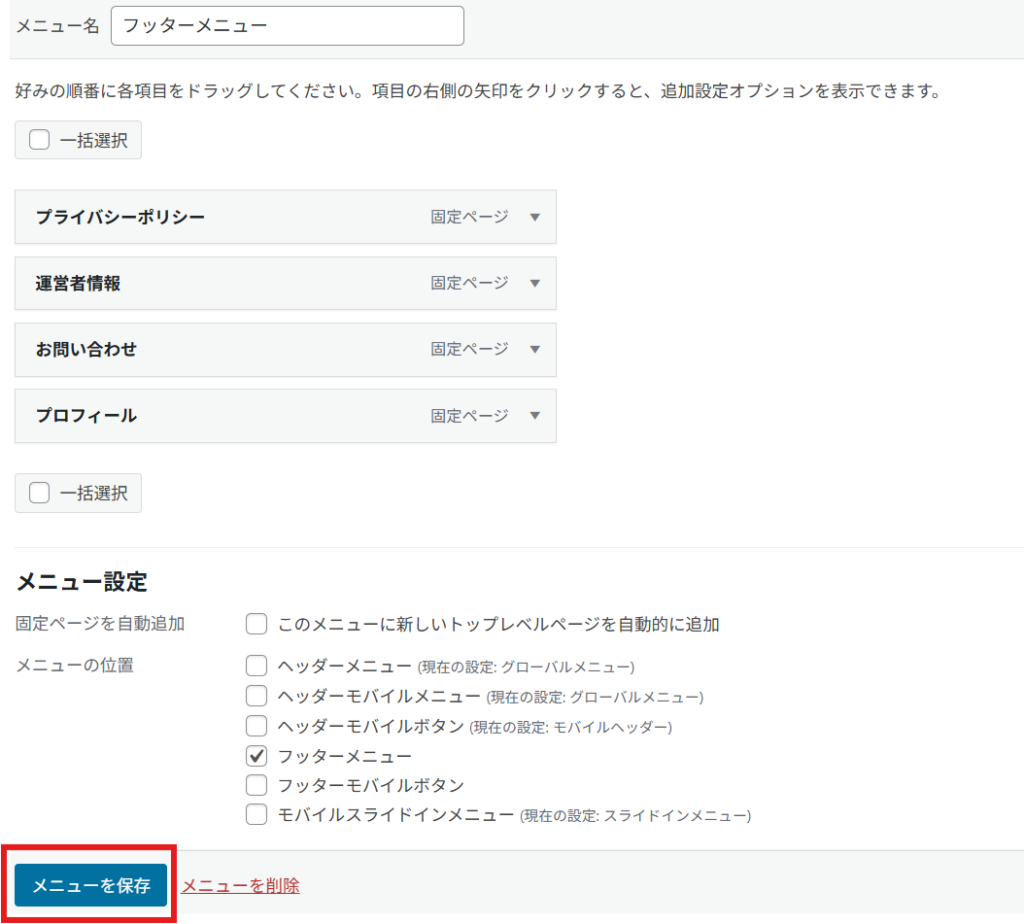
ここまで完了したら、
・メニュ名は「フッターメニュー」等適切な名前に変更されているか
・「プライバシーポリシー」(+固定ページを作成済であれば、「運営者情報」「プロフィール」「お問い合わせ」も)が項目に追加されているか
・メニュー設定で「フッターメニュー」にチェックがついているか
を最終チェックしてください。
確認した上で問題なければ、「メニューを保存」をクリックしましょう。
これで「プライバシーポリシー」その他項目のフッター設置は完了です。
ブログのフッターには、作成したメニューが以下のように表示されます。

プライバシーポリシーの設置方法|まとめ
WordPressブログを運営するうえで、プライバシーポリシーの設置は必須のポイントです。
訪問者の個人情報を適切に扱う姿勢を示すことで、信頼感を高めることができます。
今回ご紹介したように、WordPressの固定ページ機能を使えば、初心者でも簡単にプライバシーポリシーを作成・設置できます。
また、テンプレートを活用しつつ、自分のサイトに合った内容にカスタマイズすることも大切です。
設置場所もフッターやメニューにリンクを設置し、訪問者がすぐに見られるようにしておきましょう。
プライバシーポリシーの整備はブログ運営の信頼性アップにつながるため、ぜひ早めに対応してみてくださいね。




コメント